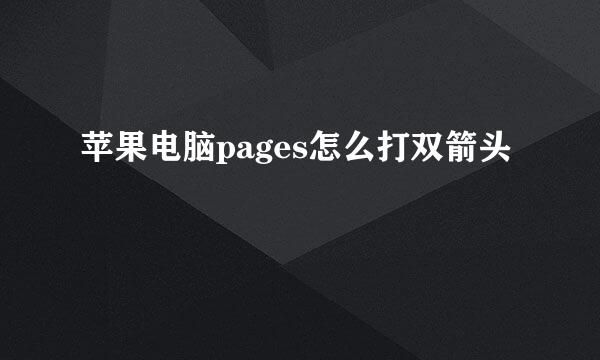win10电脑怎么关闭网络端口
的有关信息介绍如下:
win10 的防火墙有很强的拦截功能,可以拦截和开放特定的网络端口。那怎么关闭网络端口呢?小编教大家关闭网络端口的方法
回到桌面单击“搜索”图标,输入“控制面板”,并单击相应的搜索结果。
打开控制面板后单击“系统和安全”选项卡。
找到“Windows Defender防火墙”并单击它。
单击左侧栏的“高级设置”。
弹出“高级安全Windows Defender防火墙”窗口后,单击左侧栏的“入站规则”,窗口右侧的操作栏中找到“新建规则”并单击。
要创建的规则类型选择“端口”后点“确定”。
按自己的需求选择规则应用的网络协议(TCP或UDP),选择“特定本地端口”后输入你要关闭的端口号码。完成后单击“下一步”。
连接符合指定条件时进行的操作设置为“阻止连接”,然后 单击“下一步”
按自己的需求勾选应用规则的环境后单击“下一步”。
输入规则名称和规则描述后按“完成”
最后可以看到我们新创建的网络端口阻止规则。
同样的方法为出站也设置端口禁用规则。